(※2023/8/9(水)に更新しました)
にほんブログ村

今回はエポスカードをGoogle Payで設定する方法について解説します!設定できない時の対処方法についても説明しますので、気になる方はぜひ読んでみてくださいね!
大変ありがたいことにTwitterのフォロワーさんが1,400人を突破しました!!
投資に関連する内容を毎日発信していますので、よろしければこちらから覗いてみてくださいね!
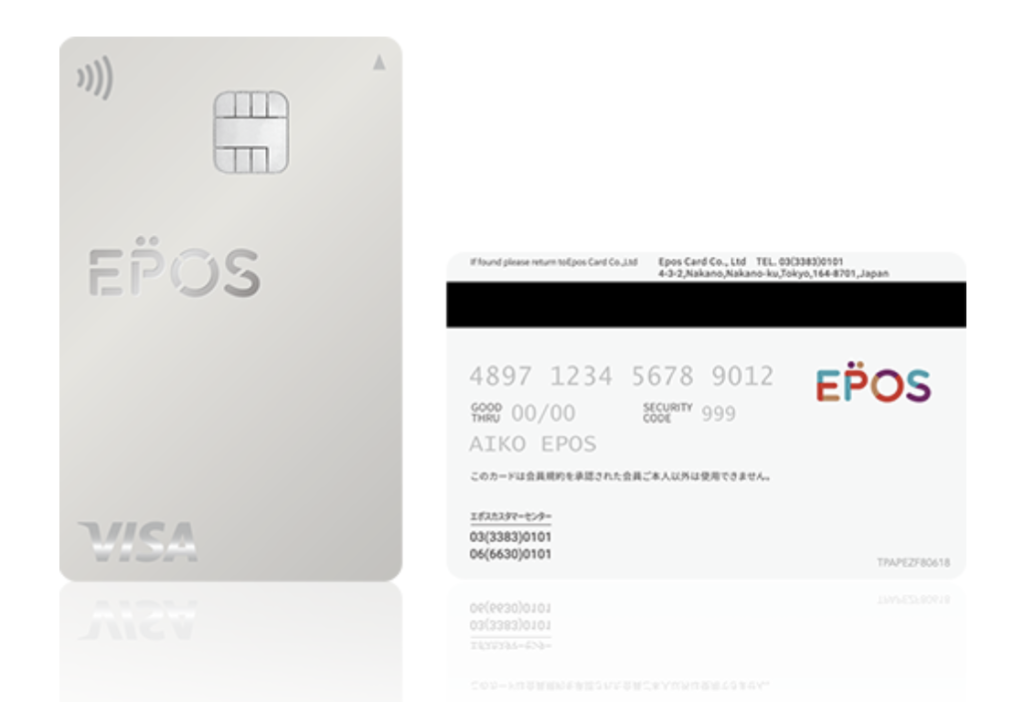
今回はエポスカードをGoogle Payに設定する方法について解説します。
エポスカードはさまざまな特典を受けられることで人気のあるクレジットカードです。エポスカードを持っているだけで全国10,000店舗以上で割引を受けることができたり、特別なサービスを受けることができたりします。
そんなエポスカードですが、Androidユーザーにはとっても便利なGoogle Payに設定することができます。
つまり、対象の店舗ではわざわざクレジットカードを出して暗証番号を入力することなく、Google Payでかざすだけで決済することができるんですね!
具体的な設定手順やよくある設定できないパターンとその解決方法についても解説していきますので、ぜひこちらの記事をお読みください。
- エポスカードの概要
- エポスカードをGoogle Payに設定する手順
- Google Payに設定できない時の対処方法

エポスカードの概要
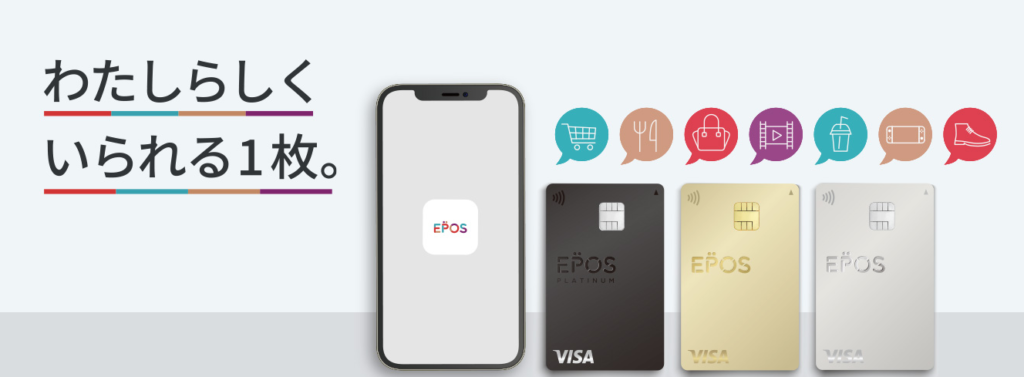
まずはじめにエポスカードの基本情報について紹介します。
| カード名称 | エポスカード |
| 申し込み対象者 | 満18歳以上の方(高校生は除く) |
| 年会費 | 永年無料 |
| 入会特典 | 2,000エポスポイント(2,000円相当) |
| 優待 | 全国10,000店以上の割引やサービス、マルイの限定セールへの参加 |
| 提携先 | 株式会社エポスカード |
| スマホ決済 | モバイルSuica/楽天Edy/ApplePayなど |
| 旅行傷害保険 | 最高2,000万円の海外旅行傷害保険 |
| 還元ポイント | エポスポイント |
| ポイント還元率 | 0.5% |
| 支払い方法 | 1回払い/2回払い/ボーナス一括払い/リボ払い/分割払い |
| 支払い日 | 口座引き落とし:4日または27日で選択可能 |
年会費が無料なのに加え、入会特典として2,000ポイントゲットできる点は嬉しいですよね。
エポスカードについて、さらに詳しい情報はこちらで解説していますので、ご興味があればぜひ読んでみてくださいね!
エポスカードをGoogle Payに設定する手順
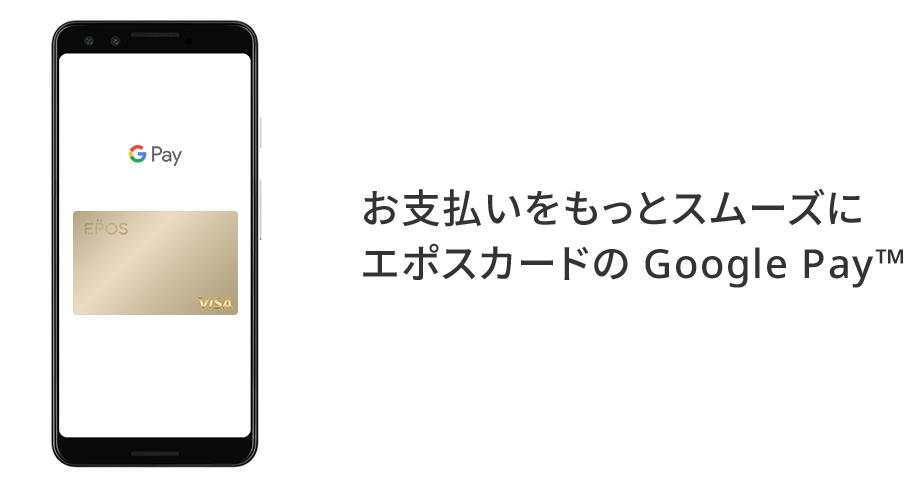
冒頭でもご紹介した通り、エポスカードをはGoogle Payに登録することができます。
Androidにエポスカードを設定しておけば、会計時にかざすだけでかんたんに決済することができます。店舗での支払いだけでなく、アプリ・ウェブ上でも、カード番号を入力することなく決済することもできるので、とても便利な機能なんです!
対象となる店舗も最近は増えてきています。こちらのマークのある店舗でしたら基本的に利用することができますよ。
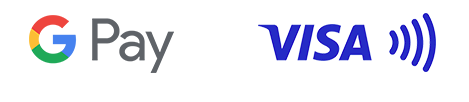
設定手順はとても簡単です。設定方法は2パターンありますので、それぞれ解説します。
- ①エポスアプリから設定
- ②Google Payアプリから設定
順番に解説していきます。
①エポスアプリから設定
まずはエポスアプリから設定する方法から説明していきます。
エポスアプリのホーム画面下の[MY EPOS]→[スマホ決済]→[エポスカードをスマホ決済に追加]の順にタップしていきます。
利用規約の画面に遷移するので、画面右下の[同意する]をタップします。認証コードを送信して入力後は画面に沿ってタップしていくことで設定完了です。
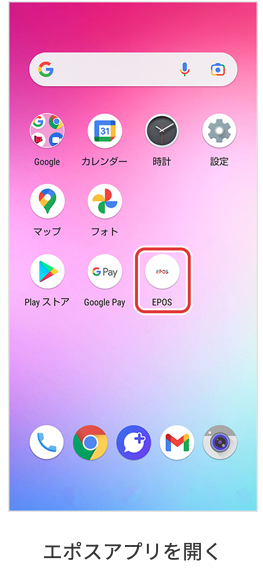
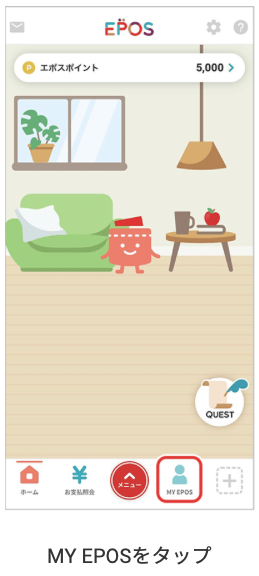
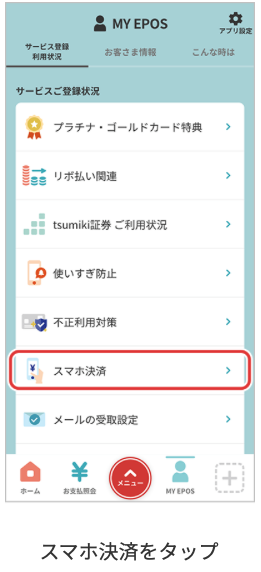
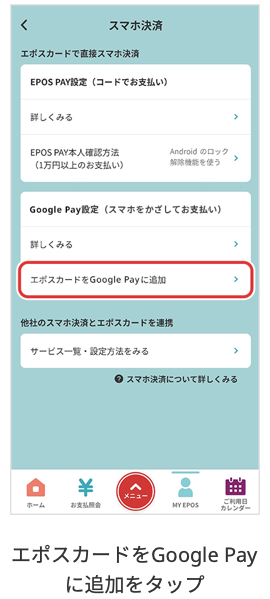
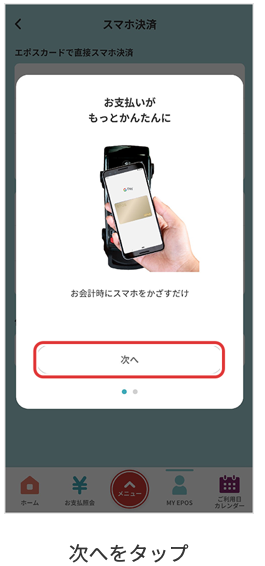
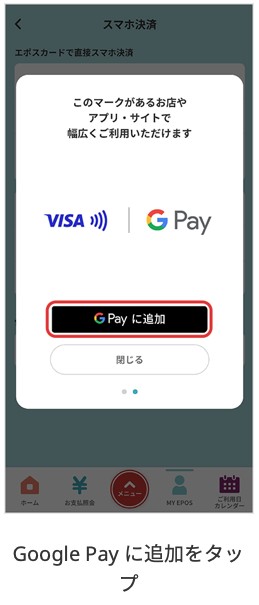
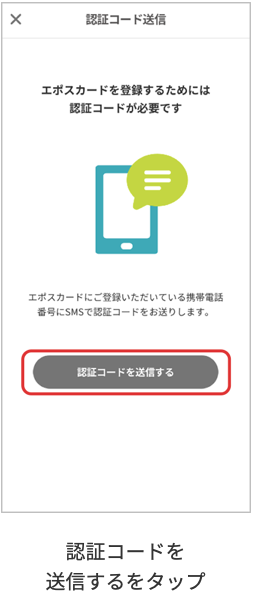
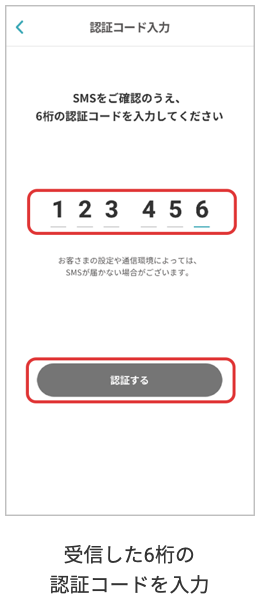
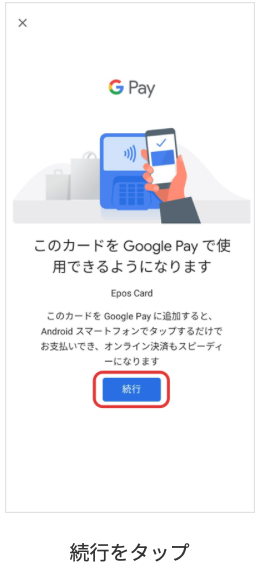
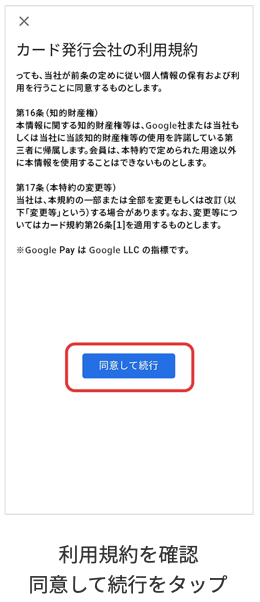
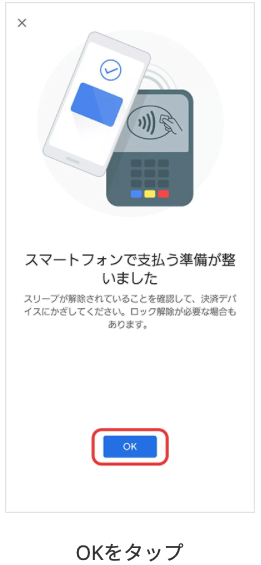
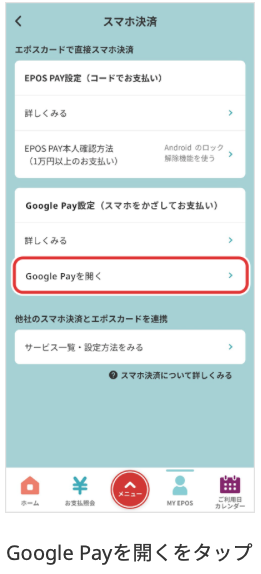
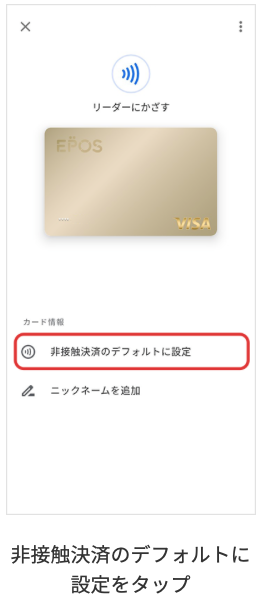
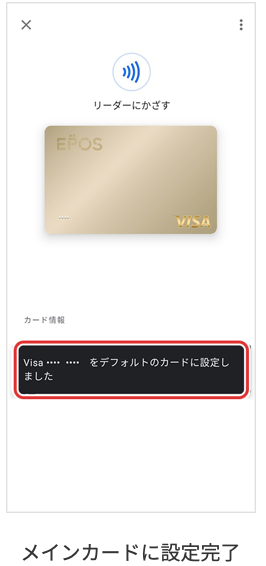
②Google Payアプリから設定
次に、Google Payアプリから設定する方法です。
ウォレットアプリを開き、画面下の方にある[お支払い方法]をタップします。画面遷移後、[クレジット/デビット/プリペイド]をタップすると、カード情報を読み取る画面に遷移します。
エポスカードをカメラで写し、表示されたカード情報が正しいことを確認してください。
その後は画面の表示に従ってタップしていくと、確認コードの送信→入力することで設定が完了します。
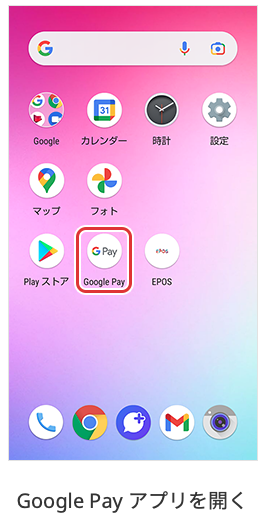
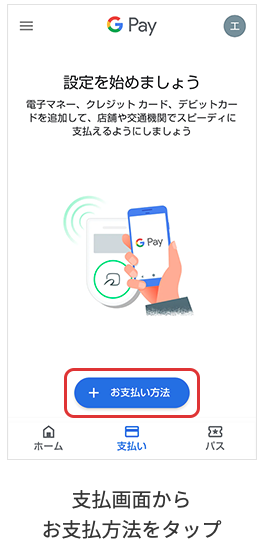
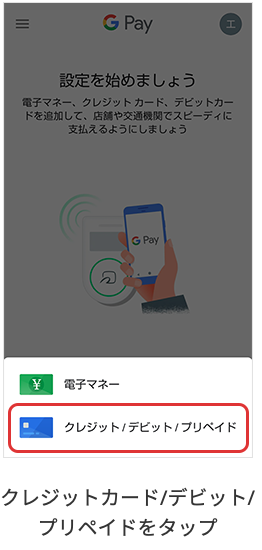
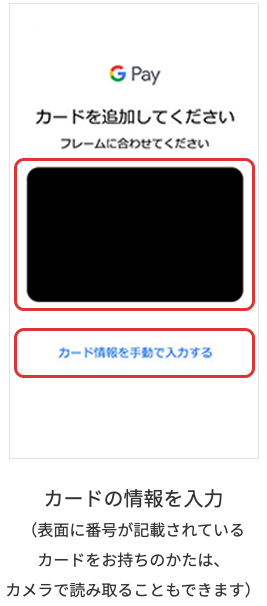
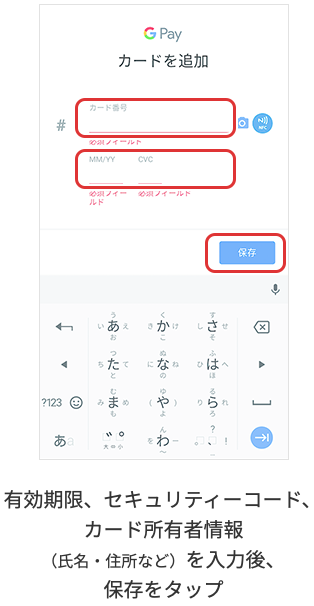
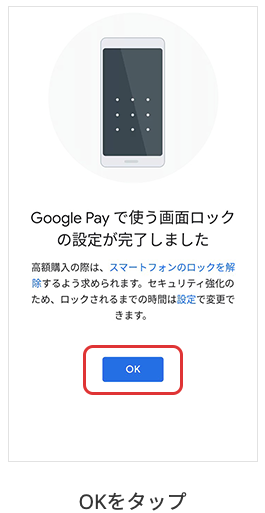
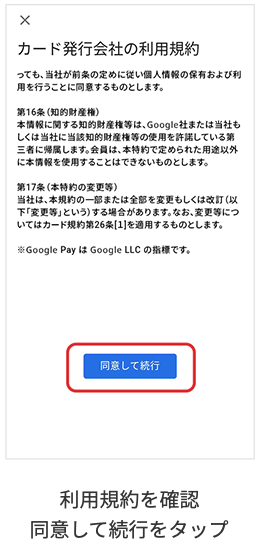
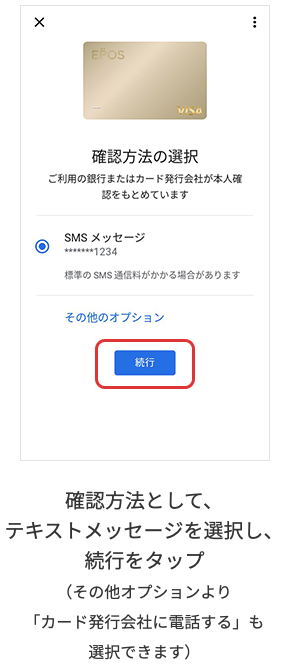
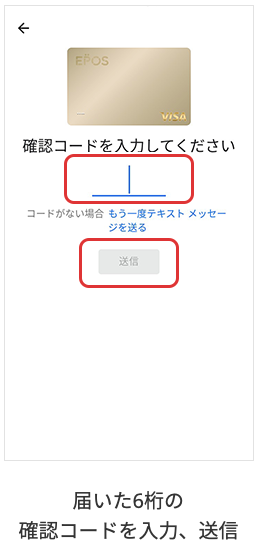
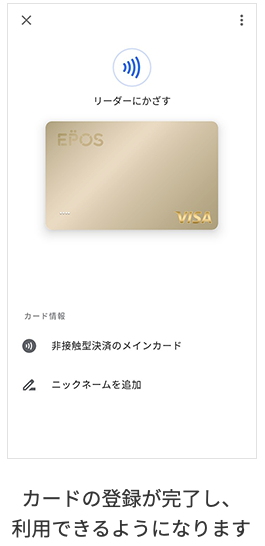

エポスカードをメインカードに設定する方法
先ほどの手順でApple Payにエポスカードが登録できたら、次の手順でメインカードに設定してみましょう。
エポスカードをメインカードに設定することで、 Google Pay での支払い時に優先的に選択されます。つまり、アプリを開いてカードを選ぶ操作が省略でき、スピーディーにお会計することができます。
まずはGoogle Payのアプリで画面下部にある[支払い]をタップして、エポスカードを選択します。
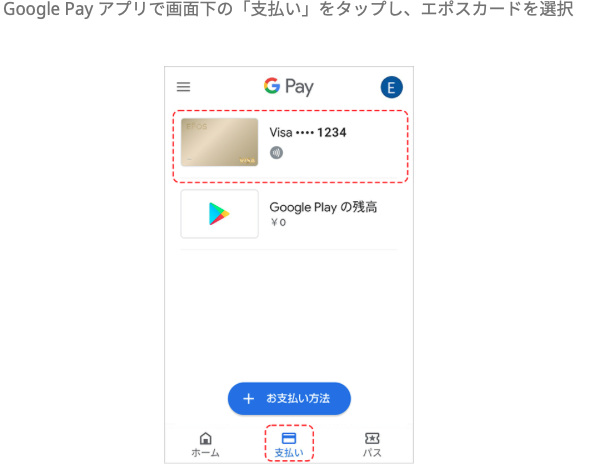
画面下部にある[非接触決済のデフォルトに設定]をタップすることで、メインカードに設定完了です。
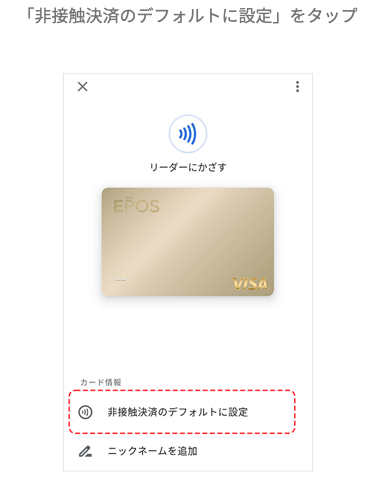

エポスカードをGoogle Payに設定できない時の対処方法
次に、エポスカードがGoogle Payに設定できない場合の対処方法について解説していきます。
うまく設定ができない場合、まずはこちらの確認をしてみましょう。
- 最新バージョンのAndroidにアップデートできているか
- Google Payアプリがアップデートできているか
- 利用するデバイスがGoogle Payに対応しているか
- クレジットカードの支払いが遅れていないか
これらが確認できてもうまく設定できない場合は、Google Payの公式ホームページで対象方法を確認してみましょう。
尚、以下のエラーメッセージが表示される場合は、カードの発行元にお問い合わせする必要があります。
- カードを追加できませんでした
- カードが無効です
- このカードはデバイスの制限数に達しました
さいごに:エポスカードを発行しておトクに還元を受けよう!
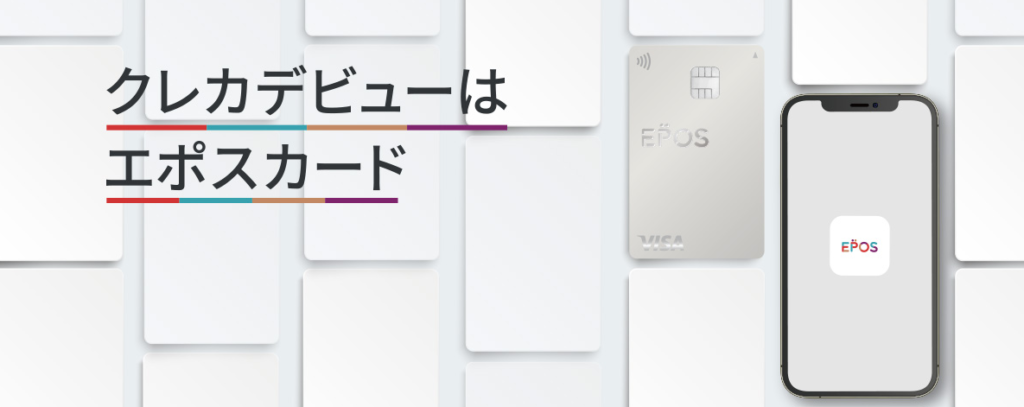
今回はエポスカードをGoogle Payに設定する方法について解説しました。
Google Payに設定すれば、スマホをかざすだけで支払いが完了しますので、非常に便利ですよね。
また、Google Payにうまく設定できない時の対象方法についても説明しました。どうしても解決できない時は公式ページに解決方法があるかもしれませんので、そちらも確認してみてくださいね。
こちらのブログでは、エポスカードの優待特典やポイントアップの対象についても解説しています。
エポスカードは全国10,000以上のお店で割引やサービスの優待が受けられたり、マルイ限定セールに参加できる権利を受けることができたり、とにかく持っているだけでおトクなサービスがたくさんついてくるんです。
もしもまだエポスカードをゲットしていない方は、こちらのリンクから早速発行しておトクな特典を受けてくださいね!

今回は以上となります。ご覧いただきありがとうございました。

背徳太子
JTCに勤務しながら米国公認会計士(USCPA)の資格を取得した投資ブロガーです。
米国インデックス・ETFや高配当銘柄への投資により新卒2年半で資産1,000万円を突破しました。
本ブログでは、個別銘柄の分析、企業決算情報などを中心にみなさんの投資判断の一助となるような情報発信をしています。
Twitterでも投資関連のツイートをしていますので、ぜひフォローをお願い致します。





コメント